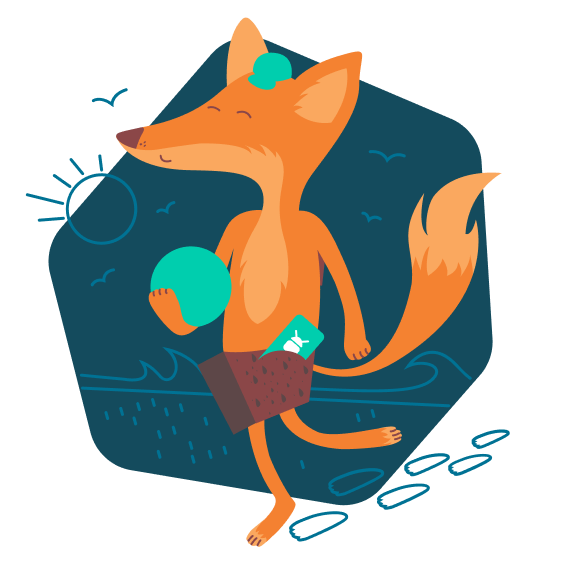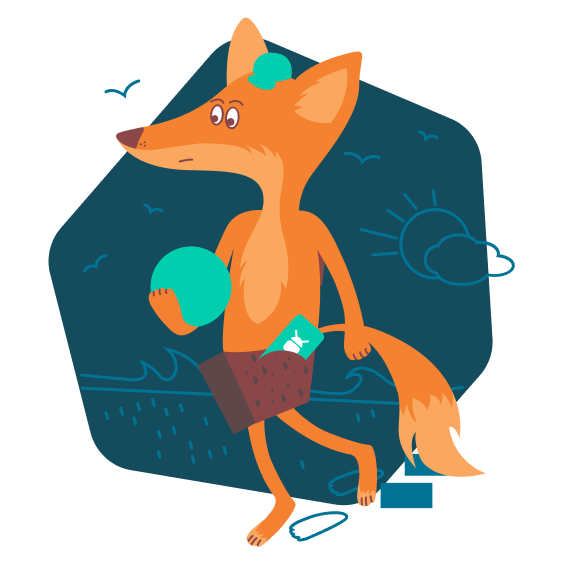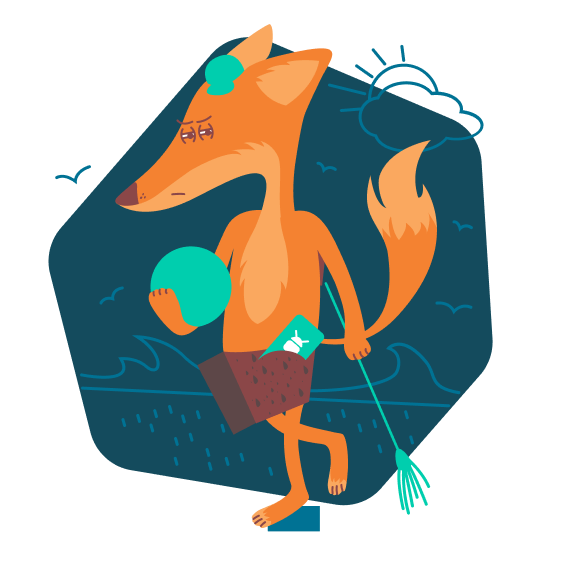Cómo ocultar tus datos de las miradas indiscretas
abrir todoPara qué: para no dejar rastros.
De forma predeterminada, Microsoft Edge guarda una lista de las páginas que visitas, los archivos que descargas y otra información. Te ayuda a encontrar los sitios web que necesitas y a utilizarlos con comodidad. Sin embargo, si compartes tu smartphone, puedes revelar información personal importante a otras personas. Para evitarlo, utiliza el modo de navegación privada. El navegador borrará todos los datos de navegación de las ventanas y pestañas privadas cuando las cierres, pero no afectará al historial de navegación ni al registro de datos de los sitios web en general.
Para activar el modo privado:
- Toca el ícono de los tres puntos de la parte inferior de la pantalla.
- Desliza hacia arriba para abrir todo el menú.
- Selecciona Nueva pestaña InPrivate.
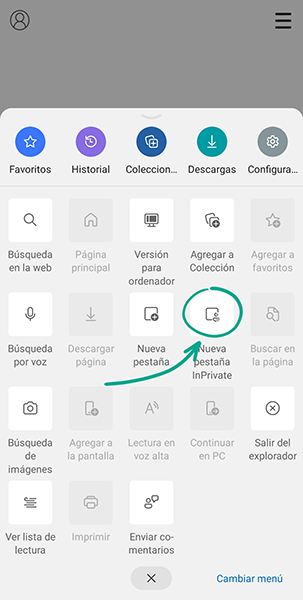
Para qué: para establecer el nivel de privacidad y seguridad adecuado para ti.
De forma predeterminada, Microsoft Edge protege tu privacidad cuando navegas y bloquea los rastreadores que recopilan información sobre tus actividades en Internet, como:
- Rastreadores de redes sociales: fragmentos de código que las redes sociales publican en sus propios sitios web y en los de terceros. Por ejemplo, X(Twitter) podría incrustar este tipo de código en el botón “compartir” de un portal de noticias para saber qué sitios web visitas y rastrear tus intereses.
- Cookies: pequeños objetos que contienen información sobre tu sistema y la configuración de la página que el sitio web guarda en su dispositivo.
- Detectores de huellas digitales: scripts que registran información sobre tu navegador y dispositivo, como la resolución de la pantalla, el idioma del sistema, las extensiones instaladas y otros ajustes.
- Otros elementos de seguimiento: fragmentos de código incrustados en el contenido del sitio web, como anuncios, botones, reproductores de video y otros elementos de la página.
Además, Microsoft Edge brinda protección contra los scripts maliciosos, como los criptomineros, que utilizan secretamente los recursos de su dispositivo.
Para configurar la prevención del seguimiento:
- Toca el ícono de los tres puntos de la parte inferior de la pantalla.
- Abre Configuración.
- Ve a Privacidad y seguridad.
- Toca Prevención de seguimiento y selecciona el nivel se adapte a tus necesidades:
- Básico. Microsoft Edge bloqueará los detectores de huellas digitales y bloqueará los scripts peligrosos.
- Equilibrado. Además de los detectores de huellas digitales y los scripts peligrosos, Microsoft Edge bloqueará las herramientas de seguimiento de las redes publicitarias.
- Estricta. Microsoft Edge bloqueará la mayoría de las herramientas de seguimiento, incluidas las cookies de su propio sitio web.
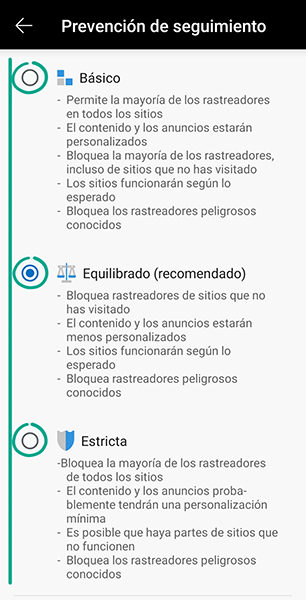
El modo InPrivate siempre utiliza la configuración de prevención de seguimiento estricta.
Desventaja: si seleccionas el nivel de prevención de rastreo estricto, es posible que algunos sitios web no funcionen correctamente.
Cómo navegar con comodidad en Internet
abrir todoPara qué: para evitar distracciones.
Los sitios web pueden enviarte notificaciones dentro del navegador sobre nuevos mensajes, publicaciones, etc. Es cómodo, pero recibir varias notificaciones puede distraerte de tu trabajo. Además, algunos desarrolladores deshonestos también pueden utilizar las notificaciones para anuncios y spam. Puedes revocar los permisos concedidos anteriormente para enviar notificaciones y evitar que los sitios web las soliciten en el futuro:
- Toca el ícono de los tres puntos de la parte inferior de la pantalla.
- Selecciona Configuración.
- Ve a Permisos del sitio.
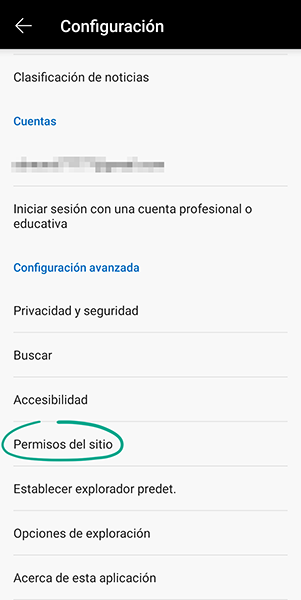
- Desactiva las Notificaciones.
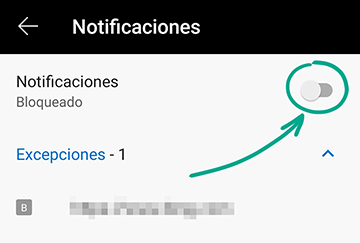
- Para evitar que determinados sitios web te envíen notificaciones, selecciónalos en la lista y desactiva sus Notificaciones.